हटाए गए फ़ोटो और वीडियो को पुनर्प्राप्त करने के शीर्ष तरीके (09.15.25)
ऐसे समय होते हैं जब हम गलती से अपने फोन पर फ़ाइलें हटा देते हैं या जानबूझकर फ़ोटो से छुटकारा पा लेते हैं और बड़े समय के लिए पछताते हैं क्योंकि हम मानते हैं कि खोई हुई फ़ाइलों को पुनर्प्राप्त करने का कोई तरीका नहीं है। सौभाग्य से, एंड्रॉइड के पास कई फोटो रिकवरी विकल्प हैं जो उपयोगकर्ताओं को हटाए गए फ़ोटो को पुनर्प्राप्त करने की अनुमति देते हैं। नीचे दिए गए विकल्पों को देखें
अपने कंप्यूटर का उपयोग करके हटाए गए फ़ोटो को कैसे पुनर्प्राप्त करें1. रिकुवा३३९५१
Recuva फ़ाइल पुनर्प्राप्ति एक तृतीय-पक्ष ऐप है जो हटाई गई फ़ाइलों और फ़ोटो को पुनर्स्थापित करता है। हालाँकि, आपको अपने कंप्यूटर पर ऐप इंस्टॉल करने की आवश्यकता है, फिर हटाए गए फ़ाइलों को पुनर्प्राप्त करने के लिए ऐप का उपयोग करने में सक्षम होने के लिए यूएसबी केबल का उपयोग करके अपने एंड्रॉइड डिवाइस को कनेक्ट करें। गलती से हटाई गई फ़ाइलों को पुनर्प्राप्त करने के अलावा, आप उन फ़ाइलों को भी पुनर्स्थापित कर सकते हैं जिन्हें बग, वायरस या क्रैश द्वारा हटा दिया गया है। इसका एक उपयोगकर्ता के अनुकूल इंटरफेस है जहां आप फ़ाइल नाम या प्रकार के अनुसार परिणामों को फ़िल्टर कर सकते हैं, और Recuva के बारे में सबसे अच्छी बात यह है कि आप इसका उपयोग क्षतिग्रस्त या स्वरूपित उपकरणों से भी हटाई गई फ़ाइलों को पुनर्प्राप्त करने के लिए कर सकते हैं। Recuva का उपयोग करके हटाए गए फ़ोटो और फ़ाइलों को पुनर्प्राप्त करने के लिए, इन चरणों का पालन करें:
- डाउनलोड करें और अपने कंप्यूटर पर Recuva को इंस्टॉल करें करें। एक बार इंस्टॉल हो जाने पर, एप्लिकेशन को लॉन्च करें और अपने फ़ोन को USB के माध्यम से अपने पीसी से कनेक्ट करें। उन फ़ाइलों के
- प्रकार चुनें जिन्हें आप पुनर्प्राप्त करना चाहते हैं। आप सभी हटाई गई फ़ाइलें, चित्र, गीत, दस्तावेज़, वीडियो, संपीड़ित फ़ाइलें या ईमेल चुन सकते हैं।
इसके बाद, उन फ़ाइलों का स्थान चुनें जिन्हें आप पुनर्प्राप्त करना चाहते हैं। किसी विशिष्ट स्थान पर चुनें और फिर अपने डिवाइस से संबद्ध डिस्क ब्राउज़ करें। अगला क्लिक करें। - शुरू करें क्लिक करें और ऐप स्वचालित रूप से सभी हटाई गई फ़ाइलों या फ़ोटो के लिए आपके फ़ोन की खोज करेगा। आपकी ड्राइव कितनी बड़ी है और कितनी फ़ाइलों को पुनर्स्थापित करने की आवश्यकता है, इसके आधार पर इसमें कुछ समय लग सकता है।
- खोज समाप्त होने के बाद, आपके डिवाइस पर सभी हटाई गई फ़ाइलों की सूची के साथ एक नई विंडो खुल जाएगी। . जिन्हें आप पुनर्स्थापित करना चाहते हैं उन्हें चुनें, फिर पुनर्प्राप्त करें पर क्लिक करें।
- अगला, वह ड्राइव चुनें जहां आप पुनर्प्राप्त की गई फ़ाइल को सहेजना चाहते हैं और बस। अब आप अपने हटाए गए फ़ोटो का आनंद ले सकते हैं या एक बार फिर अपने दस्तावेज़ों का उपयोग कर सकते हैं।
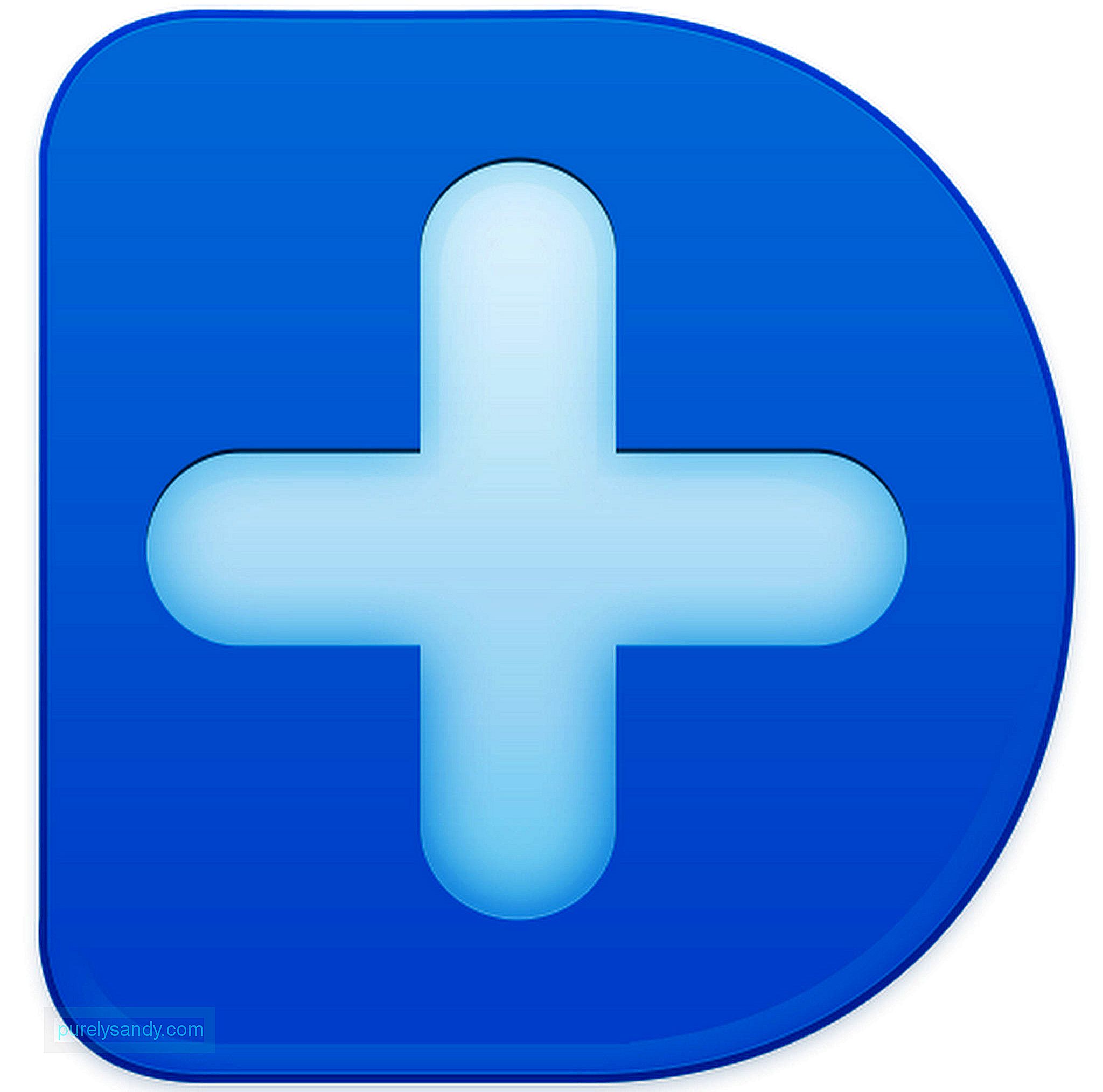
यह एक और फोटो रिकवरी थर्ड पार्टी ऐप है जो रिकुवा की तरह ही काम करता है। ऐप आपको हटाई गई फ़ाइलों को पुनर्स्थापित करने की सुविधा भी देता है। Wondershare Dr.Fone का उपयोग करने के लिए:
- डाउनलोड करें और पहले अपने पीसी में ऐप को इंस्टॉल करें। फिर, USB केबल का उपयोग करके अपने Android फ़ोन को अपने कंप्यूटर से कनेक्ट करें।
- ऐप लॉन्च करें। यह आपको अपने एंड्रॉइड डिवाइस पर यूएसबी डिबगिंग को सक्षम करने के लिए प्रेरित करेगा। सेटिंग > आपके Android डिवाइस पर इसके बारे में। डेवलपर विकल्पों को सक्षम करने के लिए बिल्ड नंबर को सात बार टैप करें। सेटिंग पर वापस जाएं, डेवलपर विकल्प चुनें और फिर USB डीबगिंग सक्षम करें।
- आपके डिवाइस के Android डेटा पुनर्प्राप्ति टैब में कनेक्ट होने के बाद। उन फ़ाइलों का प्रकार चुनें जिन्हें आप पुनर्प्राप्त करना चाहते हैं। यदि आप हटाए गए फ़ोटो को पुनर्स्थापित करना चाहते हैं, तो गैलरी चुनें। आप इस ऐप का उपयोग करके हटाए गए संपर्क, पाठ संदेश, कॉल इतिहास, व्हाट्सएप संदेश और अनुलग्नक, ऑडियो फ़ाइलें, वीडियो और दस्तावेज़ भी पुनर्प्राप्त कर सकते हैं। अगला क्लिक करें।
- एप्लिकेशन आपके फ़ोन को स्कैन करेगा। जब स्कैन किए गए परिणाम प्रदर्शित होते हैं, तो आप उन फ़ोटो को चुन सकते हैं जिन्हें आप पुनर्प्राप्त करना चाहते हैं, फिर पुनर्प्राप्त करें बटन पर क्लिक करें।
- आपकी हटाई गई फ़ाइलें स्वचालित रूप से पिछले फ़ोल्डर में पुनर्स्थापित हो जाएंगी जो वे थीं हटा दिया गया।

- अपने रूट किए गए डिवाइस पर, DiskDigger अनडिलीट (रूट) ऐप को डाउनलोड और इंस्टॉल करें।
- ऐप लॉन्च करें और डिस्कडिगर को सुपरयूज़र एक्सेस दें। आपके पास दो विकल्प हैं: मूल स्कैन, जो बिना रूट किए गए डिवाइस के लिए है, और पूर्ण स्कैन, जिसके लिए रूट किए गए डिवाइस की आवश्यकता होती है। दूसरा विकल्प चुनें।
- वह ड्राइव चुनें जहां आप फ़ाइलें पुनर्प्राप्त करना चाहते हैं। आपके मुख्य विकल्प आपकी आंतरिक मेमोरी और आपका माइक्रोएसडी कार्ड हैं।
- ऐप सभी हटाई गई फ़ाइलों के लिए चयनित ड्राइव को स्कैन करेगा। जिन फ़ाइलों को आप पुनर्प्राप्त करना चाहते हैं, उनके बॉक्स में चिह्न करें, फिर पुनर्प्राप्त करें बटन पर टैप करें।

MobiKin Doctor Android के लिए एक पेशेवर फ़ोटो पुनर्प्राप्ति सॉफ़्टवेयर है। यह आपको लगभग सभी प्रकार के Android उपकरणों के लिए हटाए गए संदेशों, फ़ोटो, वीडियो, संपर्क, संगीत और अन्य फ़ाइलों को पुनर्स्थापित करने की अनुमति देता है। MobiKin Doctor का उपयोग करके हटाए गए फ़ोटो और फ़ाइलों को पुनर्प्राप्त करने के लिए, इन चरणों का पालन करें:
- डाउनलोड करें और अपने कंप्यूटर पर MobiKin डॉक्टर को इंस्टॉल करें। अपने डिवाइस को अपने कंप्यूटर से
- कनेक्ट करें और ऊपर दिए गए निर्देशों का उपयोग करके यूएसबी डिबगिंग सक्षम करें। एक बार यूएसबी डिबगिंग सक्रिय हो जाने के बाद, ऐप आपके डिवाइस का पता लगा लेगा, और आप इसे एंड्रॉइड डेटा रिकवरी टैब के तहत देखेंगे।
- यदि आपका डिवाइस रूट है, तो आप इसे दे सकते हैं। सुपरयूज़र एक्सेस करें और किंगरूट को अनुमति दें।
- ऐप सभी हटाई गई फ़ाइलों के लिए डिवाइस को स्कैन करेगा। खोज परिणामों को प्रकार के अनुसार वर्गीकृत किया जाएगा। आप सभी हटाए गए संपर्क, संदेश, कॉल लॉग, फ़ोटो, वीडियो, ऑडियो और दस्तावेज़ देखेंगे।
- इसके बाद, उन फ़ाइलों का चयन करें जिन्हें आप पुनर्प्राप्त करना चाहते हैं। यदि आप अपने हटाए गए चित्रों को पुनर्स्थापित करने जा रहे हैं तो फ़ोटो चुनें।
- एक बार जब आप उन फ़ाइलों का चयन कर लें जिन्हें आप पुनर्प्राप्त करना चाहते हैं, तो पुनर्प्राप्त करें बटन क्लिक करें स्क्रीन के नीचे दाईं ओर।
हटाए गए फ़ोटो और वीडियो को पुनर्प्राप्त करने का दूसरा तरीका रीसायकल बिन ऐप का उपयोग करना है। ये ऐप मैक के ट्रैश और विंडो के रीसायकल बिन की तरह ही काम करते हैं जहां सभी डिलीट की गई फाइलें रखी जाती हैं। ये Google Play Store पर कुछ पसंदीदा रीसायकल बिन ऐप्स हैं और उनका उपयोग कैसे करें।
1. Dumpster 
Dumpster Android के लिए रीसायकल बिन का समकक्ष है। यह ऐप आपको अपने फोन या अपने कंप्यूटर पर कुछ और इंस्टॉल किए बिना गलती से हटाए गए फ़ोटो और वीडियो को तुरंत पुनर्प्राप्त करने देता है। डंपस्टर का उपयोग करने के लिए, इन चरणों का पालन करें:
- ऐप को Google Play Store से डाउनलोड और इंस्टॉल करें।
- लॉन्च करें ऐप और ऐप द्वारा मांगे जाने वाले सभी अनुमति अनुरोधों तक पहुंच प्रदान करें।
- प्रारंभिक सेटअप के लिए ऑन-स्क्रीन निर्देशों का पालन करें।
- चुनें कि आप किस प्रकार की फ़ाइलें सहेजना चाहते हैं (उदाहरण के लिए) चित्र, वीडियो, संगीत, दस्तावेज़, और अन्य।)
- सेटअप समाप्त होने के बाद, आप उन फ़ाइलों का अवलोकन देखेंगे जिन्हें डंपस्टर ने सहेजा है। जब आप अपनी किसी फ़ाइल या फ़ोटो को हटाते हैं, तो आप देखेंगे कि वह Dumpster की फ़ाइलों में जुड़ जाएगी।
- यदि आप अपने द्वारा हटाई गई फ़ाइल को पुनर्प्राप्त करना चाहते हैं, तो उसे Dumpster में देखें। आप फ़ाइलों को प्रकार, आकार, प्रकार और नाम के अनुसार क्रमबद्ध कर सकते हैं।
- यदि आप हाल ही में हटाई गई फ़ाइल को पुनर्प्राप्त करना चाहते हैं, तो आप हाल ही में जोड़ी गई फ़ाइलों को दिखाने के लिए उन्हें सॉर्ट कर सकते हैं। ली>

ES फ़ाइल एक्सप्लोरर Android के लिए एक फ़ाइल प्रबंधक ऐप है। आपकी फ़ाइलों को एक स्थान पर व्यवस्थित करने के अलावा, यह आपकी सभी हटाई गई फ़ाइलों के लिए एक रीसायकल बिन भी बना सकता है। आप ऐप के इंटरफ़ेस के बाएँ साइडबार से ऐप के रीसायकल बिन को सक्षम कर सकते हैं।
निष्कर्षइसलिए यदि आप गलती से अपनी पसंदीदा तस्वीरें हटा देते हैं, तो घबराएं नहीं। हटाए गए फ़ाइलों को पुनर्प्राप्त करने में आपकी सहायता के लिए कई फ़ाइल और फ़ोटो पुनर्प्राप्ति विकल्प हैं। एक अतिरिक्त युक्ति, हटाई गई फ़ाइलें केवल समय बीतने के साथ ही महत्वपूर्ण हो जाती हैं और जब आप उन लोगों की तलाश में होते हैं जिन्हें आप पुनर्प्राप्त करना चाहते हैं तो खो जाना आसान होता है। एंड्रॉइड क्लीनर टूल जैसे ऐप के साथ अपनी फाइलों को व्यवस्थित रखें, यह आपके फोन पर जंक फाइलों को हटा देता है, इसलिए वे जमा नहीं होते हैं और आपके डिवाइस के प्रदर्शन को प्रभावित नहीं करते हैं। आपके लिए हाल ही में हटाई गई फ़ाइलों को खोजना भी आसान होगा क्योंकि आपकी सूची इतनी लंबी नहीं होगी।
यूट्यूब वीडियो: हटाए गए फ़ोटो और वीडियो को पुनर्प्राप्त करने के शीर्ष तरीके
09, 2025

